Одна из функций приложения iTunes - это возможность создавать зашифрованные резервные копии ваших устройств на базе iOS. Используя эту функцию, вы можете создавать безопасные резервные копии, которые могут содержать вашу конфиденциальную информацию, такую как ваши фотографии и видео. Однако есть пользователи, которые могут не захотеть создавать такие резервные копии, и поэтому в этом руководстве вы узнаете, как отключить шифрование в резервной копии iPhone или iTunes.
- Часть 1: Шаги По Отключению Зашифрованного Резервного Копирования С Устройства iOS
- Часть 2: Как Отключить Шифрование Резервной Копии iPhone В iTunes
- Часть 3: Как Удалить Настройки Шифрования Резервной Копии Без iTunes
Часть 1: Шаги По Отключению Зашифрованного Резервного Копирования С Устройства iOS
Официально Apple не предоставляет вам возможности отключить шифрование прямо с вашего устройства на базе iOS. Однако есть обходной путь, который позволяет выполнить задачу, используя самые простые шаги. Один из способов отключить зашифрованное резервное копирование с вашего iPhone или iPad - сбросить все настройки на вашем устройстве, а затем настроить его как новый. Если вы не знаете, как это сделать на своем iPhone или iPad, в следующем руководстве есть все шаги, необходимые для выполнения этой задачи. Давайте проверим:
- Шаг 1: На вашем iPhone или iPad запустите приложение «Настройки» и нажмите на опцию «Основные».
- Шаг 2: На следующем экране прокрутите вниз до конца и нажмите «Сброс». Здесь находятся ваши параметры сброса.
- Шаг 3: Когда появится экран сброса устройства, найдите и коснитесь опции с надписью «Сбросить все настройки».
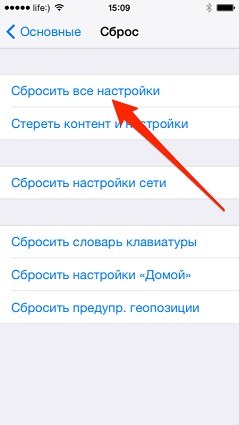
Примечание: У вас все настроено. Вы отключили шифрование на своем устройстве под управлением iOS. Хотя шаги могут показаться, что они не ведут к задаче, которую вы хотите выполнить на своем устройстве, они делают работу за вас, как вы можете видеть на своем устройстве.
Часть 2: Как Отключить Шифрование Резервной Копии iPhone В iTunes
Если вы часто создаете резервные копии своих устройств iOS с помощью приложения iTunes на своем компьютере, вы можете полностью отключить параметр шифрования. Таким образом, при создании резервных копий в будущем вам не потребуется вводить пароль для их открытия. К счастью, в приложении iTunes есть возможность включать и отключать шифрование для резервных копий iOS. После того, как вы выбрали вариант, он соответствующим образом создаст ваши резервные копии.
Следующие шаги показывают, где найти эту опцию и как отключить шифрование резервных копий iOS:
Шаг 1. Первое, что вам нужно сделать, это открыть приложение iTunes на вашем компьютере. Если вы пользователь Windows, дважды щелкните значок iTunes на рабочем столе, и приложение запустится. Пользователи Mac могут запускать приложение со своей док-станции или панели запуска.
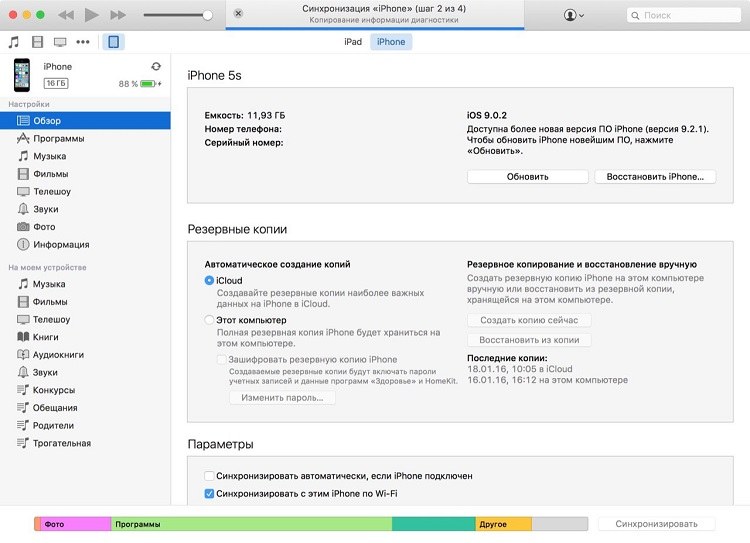
Шаг 2. Когда откроется приложение iTunes, подключите устройство на базе iOS к компьютеру с помощью совместимого кабеля. iTunes должен распознать ваше устройство. Нажмите на свое устройство в приложении.
Шаг 3. Щелкните вкладку «Обзор» и снимите флажок с параметра «Зашифровать резервную копию iPhone». Приложение попросит вас ввести резервный пароль, чтобы удалить шифрование. Сделайте это, и вы сможете продолжить.
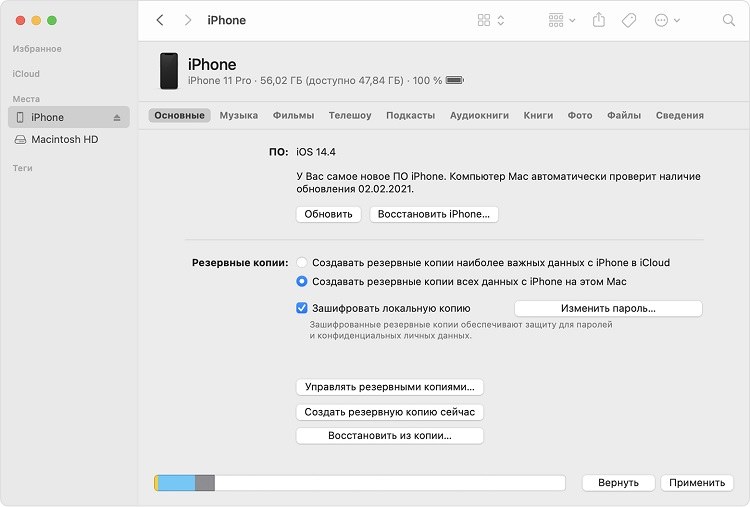
Примечание: Вы сделали. Функция шифрования iTunes была успешно отключена, и ваши будущие резервные копии iOS больше не будут зашифрованы. Это также означает, что вы не сможете хранить свою конфиденциальную информацию в своих резервных копиях. Вы можете включить эту функцию в любое время, когда захотите.
Часть 3: Как Удалить Настройки Шифрования Резервной Копии Без iTunes
Если вы заметили, описанная выше процедура отключения шифрования резервных копий в iTunes требует ввода пароля для резервных копий. Что делать, если вы забыли пароль? Что ж, официально это означает, что вы не можете использовать свои резервные копии, поскольку они защищены паролем.
Однако есть программа, которая позволяет восстанавливать или удалять пароли для ваших резервных копий iTunes. Программное обеспечение называется PassFab iPhone Backup Unlocker и было разработано PassFab. Цель приложения - помочь вам быстро расшифровать или удалить пароль ваших резервных копий iTunes.
Если вы хотите использовать программное обеспечение, но не совсем уверены, как оно работает, следующие инструкции помогут вам.
- 01Перейдите на официальный веб-сайт программного обеспечения, загрузите и установите программное обеспечение на свой компьютер с Windows или Mac.
- 02Запустите программное обеспечение и выберите опцию «Удалить настройки резервного копирования». Это позволит вам удалить зашифрованный резервный пароль без повторного ввода пароля.
- 03На следующем экране подключите устройство iPhone или iPad к этому программному обеспечению. Затем нажмите кнопку с надписью «Начать», чтобы продолжить.
- 04Просто подождите, пока этот инструмент для удаления резервного пароля iPhone не избавится от вашего резервного пароля.
- 05Наконец, ваш зашифрованный резервный пароль iPhone будет успешно удален.

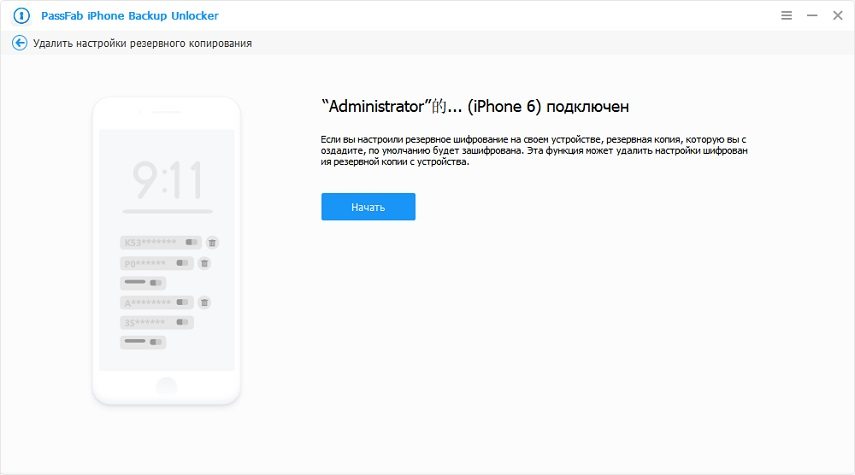
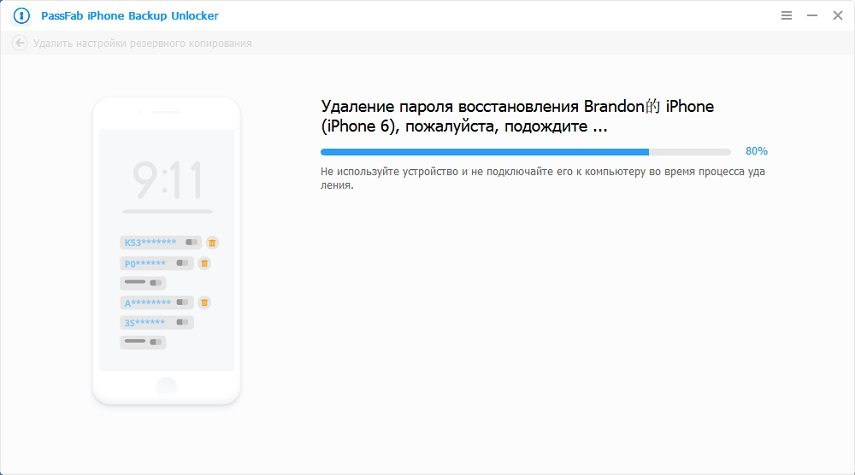
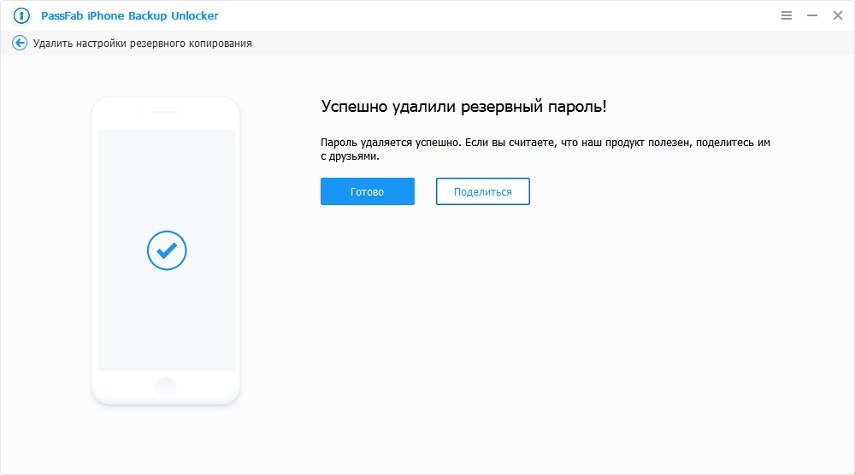
Заключениеc
Если вы хотите отключить зашифрованное резервное копирование с устройства, приведенное выше руководство должно помочь вам сделать это, используя обходной путь, поскольку для выполнения этой задачи нет официального варианта. Мы надеемся, что это поможет вам удалить шифрование из будущих резервных копий iOS.
